Das TUT könnt Ihr hier finden:
Obrigado Ligia por me permitir traduzir estes maravilhosos tutoriais !!!
Improvavel
...... und zwei Personentuben - sie sollten irgendwie zusammen gehören ( die Tubensuche war das schwierigste am TUT ).
Ich arbeite mit PSP X8 - dieses TUT kann aber problemlos mit allen anderen Versionen gebastelt werden.
Wenn bei Bild - Größe ändern nicht dazu geschrieben wird immer ohne Haken bei Größe aller Ebenen anpassen.
Einstellen - Schärfe - Scharfzeichnen wird nicht extra erwähnt - nach persönlichem Ermessen.VG Farbe = Vordergrundfarbe, HG = Hintergrundfarbe.
Das Auswahlwerkzeug (K) wird immer mit der Taste M deaktiviert.
Benötigte Filter:
Graphics Plus - Emboss, Cross Shadow
Alien Akin Eye Candy 5 Texture - Marble
Adjust - Variations (optional)
Topaz Labs - Adjust 4 HIER
Topaz Labs - Detail 2 HIER ( beide Topaz Labs Filter müssen mit der exe Datei installiert werden )
Die meisten Filter können HIER geladen werden !!!
Öffne die Tuben, die Maske und eine transparente Ebene - Größe 950 x 600 Pixel.
Stelle die VG Farbe auf eine dunkle Farbe - die HG Farbe auf eine helle.
Erstelle diesen kreisförmigen Farbverlauf :
Punkt 1:
Aktiviere die Ebene - Auswahl - Auswahl alles - kopiere die Tube fractal - Bearbeiten - in eine Auswahl einfügen - Auswahl aufheben.
Ebene eventuell kolorieren - ich mache das meisten mit Effekte - Fotoeffekte - Film und Filter oder mit Plugins - Effekte - Adust - Variations.
Einstellen - Bildrauschen hinzufügen/entfernen - Bildrauschen hinzufügen :
Effekte - Plugins - Graphics Plus - Emboss - Standardeinstellung.
Punkt 2:
Neue Rasterebene - mit dem Farbverlauf füllen.
Ebenen - Neue Maskenebene - aus Bild - wende diese Maske an :
Zusammenfassen - Gruppe zusammenfassen.
Mischmodus auf Luminanz (Vorversion).
Punkt 3:
Kopiere die Tube die nach rechts soll - als neue Ebene einfügen - Größe anpassen - nach rechts schieben.
Effekte Plugins - Topaz Labs - Adjust 4 ( die Lizenznummer ist im Filter enthalten ) - nur auf Dramatic klicken :
Effekte Plugins - Topaz Labs - Adjust 2 ( die Lizenznummer ist im Filter enthalten ) - nur auf Bold Detail klicken :
Aktiviere den Verzerrungspinsel mit diesen Werten :
Klicke in die Bereiche die etwas verzerrt werden können.
So könnt es jetzt aussehen ( ich hatte die zweite Tube schon eingefügt ) :
Ebene duplizieren - aktiviere die Originalebene - Effekte - Bildeffekte - Versatz :
Einstellen - Unschärfe - Strahlenförmige Unschärfe :
Mischmodus auf Luminanz (Vorversion) - oder was besser gefällt.
Punkt 4:
Kopiere die Tube die nach links soll - als neue Ebene einfügen - Größe anpassen - nach rechts schieben.
Effekte Plugins - Topaz Labs - Adjust 4 ( die Lizenznummer ist im Filter enthalten ) - nur auf Dramatic klicken.
Effekte Plugins - Topaz Labs - Adjust 2 ( die Lizenznummer ist im Filter enthalten ) - nur auf Bold Detail klicken.
Ebene duplizieren - aktiviere die Originalebene - Einstellen - Unschärfe - Strahlenförmige Unschärfe - wie eingestellt.
Mischmodus auf Multiplikation - oder was besser gefällt - eventuell die Transparenz etwas herab setzen.
Aktiviere das Werkzeug für Heller/dunkler mit diesen Werten :
Je nach Tube in Bereiche klicken die aufgehellt werden sollen.
Punkt 5:
Kopiere die Tube deco2_li - als neue Ebene einfügen - Größe ändern auf 80 %.
Ebene duplizieren - jeweils an ihren Platz schieben - Mischmodus auf Luminanz (Vorversion) - oder kolorieren.
Zusammenfassen - Sichtbare zusammenfassen - Bearbeiten - Kopieren.
Punkt 6:
Bild - Rand hinzufügen - 1 Pixel - Symmetrisch - helle Farbe.
Bild - Rand hinzufügen - 2 Pixel - Symmetrisch - dunkle Farbe.
Bild - Rand hinzufügen - 1 Pixel - Symmetrisch - helle Farbe.
Bild - Rand hinzufügen - 20 Pixel - Symmetrisch - alternative Farbe.
Klicke mit dem Zauberstab in den Rand - Bearbeiten - in eine Auswahl einfügen.
Effekte - Plugins - Graphics Plus - Cross Shadow - Standardeinstellung.
Punkt 7:
Bild - Rand hinzufügen - 1 Pixel - Symmetrisch - helle Farbe.
Bild - Rand hinzufügen - 2 Pixel - Symmetrisch - dunkle Farbe.
Bild - Rand hinzufügen - 1 Pixel - Symmetrisch - helle Farbe.
Bild - Rand hinzufügen - 60 Pixel - Symmetrisch - alternative Farbe.
Klicke mit dem Zauberstab in den Rand - Bearbeiten - in eine Auswahl einfügen.
Punkt 8:
Einstellen - Bildrauschen hinzufügen/entfernen - Bildrauschen hinzufügen - wie eingestellt.
Einstellen - Unschärfe - Gaußsche Unschärfe - Radius 20.
Effekte - Plugins - Graphics Plus - Emboss - Standardeinstellung.
Effekte - Plugins - Graphics Plus - Cross Shadow - Standardeinstellung.
Punkt 9:
Neue Rasterebene - Effekte - Plugins - Alien Akin Eye Candy 5 Texture - Marble :
Mischmodus auf Multiplikation - Effekte - Kanteneffekte - Nachzeichnen.
Auswahl umkehren - Effekte - 3D Effekte - Schlagschatten :
Auswahl aufheben.
Bild - Rand hinzufügen - 2 Pixel - Symmetrisch - helle Farbe.
Füge noch Dein WZ, das © des Künstlers ein - verkleinere das Bild auf 950 Pixel und speichere es als jpg Datei ab !!!
Diese wunderschönen Bilder wurden im https://pspdreamcatcher.xobor.de/ Forum - getestet - vielen lieben Dank dafür !!!
Stelle die VG Farbe auf eine dunkle Farbe - die HG Farbe auf eine helle.
Erstelle diesen kreisförmigen Farbverlauf :
Punkt 1:
Aktiviere die Ebene - Auswahl - Auswahl alles - kopiere die Tube fractal - Bearbeiten - in eine Auswahl einfügen - Auswahl aufheben.
Ebene eventuell kolorieren - ich mache das meisten mit Effekte - Fotoeffekte - Film und Filter oder mit Plugins - Effekte - Adust - Variations.
Einstellen - Bildrauschen hinzufügen/entfernen - Bildrauschen hinzufügen :
Effekte - Plugins - Graphics Plus - Emboss - Standardeinstellung.
Punkt 2:
Neue Rasterebene - mit dem Farbverlauf füllen.
Ebenen - Neue Maskenebene - aus Bild - wende diese Maske an :
Zusammenfassen - Gruppe zusammenfassen.
Mischmodus auf Luminanz (Vorversion).
Punkt 3:
Kopiere die Tube die nach rechts soll - als neue Ebene einfügen - Größe anpassen - nach rechts schieben.
Effekte Plugins - Topaz Labs - Adjust 4 ( die Lizenznummer ist im Filter enthalten ) - nur auf Dramatic klicken :
Effekte Plugins - Topaz Labs - Adjust 2 ( die Lizenznummer ist im Filter enthalten ) - nur auf Bold Detail klicken :
Aktiviere den Verzerrungspinsel mit diesen Werten :
Klicke in die Bereiche die etwas verzerrt werden können.
So könnt es jetzt aussehen ( ich hatte die zweite Tube schon eingefügt ) :
Ebene duplizieren - aktiviere die Originalebene - Effekte - Bildeffekte - Versatz :
Einstellen - Unschärfe - Strahlenförmige Unschärfe :
Mischmodus auf Luminanz (Vorversion) - oder was besser gefällt.
Punkt 4:
Kopiere die Tube die nach links soll - als neue Ebene einfügen - Größe anpassen - nach rechts schieben.
Effekte Plugins - Topaz Labs - Adjust 4 ( die Lizenznummer ist im Filter enthalten ) - nur auf Dramatic klicken.
Effekte Plugins - Topaz Labs - Adjust 2 ( die Lizenznummer ist im Filter enthalten ) - nur auf Bold Detail klicken.
Ebene duplizieren - aktiviere die Originalebene - Einstellen - Unschärfe - Strahlenförmige Unschärfe - wie eingestellt.
Mischmodus auf Multiplikation - oder was besser gefällt - eventuell die Transparenz etwas herab setzen.
Aktiviere das Werkzeug für Heller/dunkler mit diesen Werten :
Je nach Tube in Bereiche klicken die aufgehellt werden sollen.
Punkt 5:
Kopiere die Tube deco2_li - als neue Ebene einfügen - Größe ändern auf 80 %.
Ebene duplizieren - jeweils an ihren Platz schieben - Mischmodus auf Luminanz (Vorversion) - oder kolorieren.
Zusammenfassen - Sichtbare zusammenfassen - Bearbeiten - Kopieren.
Punkt 6:
Bild - Rand hinzufügen - 1 Pixel - Symmetrisch - helle Farbe.
Bild - Rand hinzufügen - 2 Pixel - Symmetrisch - dunkle Farbe.
Bild - Rand hinzufügen - 1 Pixel - Symmetrisch - helle Farbe.
Bild - Rand hinzufügen - 20 Pixel - Symmetrisch - alternative Farbe.
Klicke mit dem Zauberstab in den Rand - Bearbeiten - in eine Auswahl einfügen.
Effekte - Plugins - Graphics Plus - Cross Shadow - Standardeinstellung.
Punkt 7:
Bild - Rand hinzufügen - 1 Pixel - Symmetrisch - helle Farbe.
Bild - Rand hinzufügen - 2 Pixel - Symmetrisch - dunkle Farbe.
Bild - Rand hinzufügen - 1 Pixel - Symmetrisch - helle Farbe.
Bild - Rand hinzufügen - 60 Pixel - Symmetrisch - alternative Farbe.
Klicke mit dem Zauberstab in den Rand - Bearbeiten - in eine Auswahl einfügen.
Punkt 8:
Einstellen - Bildrauschen hinzufügen/entfernen - Bildrauschen hinzufügen - wie eingestellt.
Einstellen - Unschärfe - Gaußsche Unschärfe - Radius 20.
Effekte - Plugins - Graphics Plus - Emboss - Standardeinstellung.
Effekte - Plugins - Graphics Plus - Cross Shadow - Standardeinstellung.
Punkt 9:
Neue Rasterebene - Effekte - Plugins - Alien Akin Eye Candy 5 Texture - Marble :
Mischmodus auf Multiplikation - Effekte - Kanteneffekte - Nachzeichnen.
Auswahl umkehren - Effekte - 3D Effekte - Schlagschatten :
Auswahl aufheben.
Bild - Rand hinzufügen - 2 Pixel - Symmetrisch - helle Farbe.
Füge noch Dein WZ, das © des Künstlers ein - verkleinere das Bild auf 950 Pixel und speichere es als jpg Datei ab !!!
Diese wunderschönen Bilder wurden im https://pspdreamcatcher.xobor.de/ Forum - getestet - vielen lieben Dank dafür !!!
Barbara
Gritli




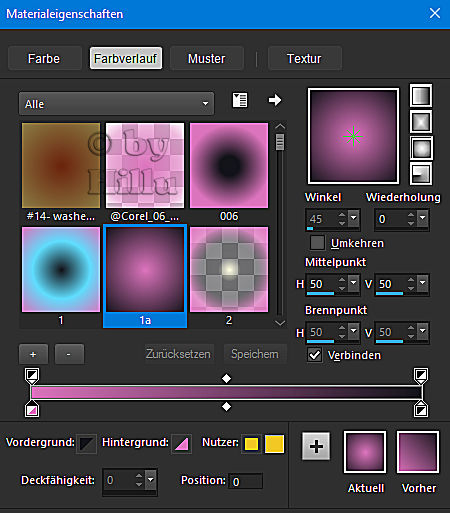













Keine Kommentare:
Kommentar veröffentlichen